excel enter键移动 Excel 2013中如何更改enter键移动的方向
excel enter键移动 Excel 2013中如何更改enter键移动的方向,这个问题是我们很多人都很困惑的一个问题,excel enter键移动是我们非常常用的一个东西,也是我们工作和学习中必不可少的一个数据公式,那么具体我们要怎么做呢?下面就来看看这篇excel enter键移动 Excel 2013中如何更改enter键移动的方向的文章吧!
在默认情况下,在单元格中输入数据后按“Enter”键,活动单元格下方的单元格将被激活,此时即可以在其中输人数据。实际上,在Excel中,用户可以根据需要更改按“Enter”键移动的方向,下面介绍具体的操作方法。
(1)启动Excel 2013,单击“文件”标签,在打开的窗口左侧选择“选项”选项,如图1所示。
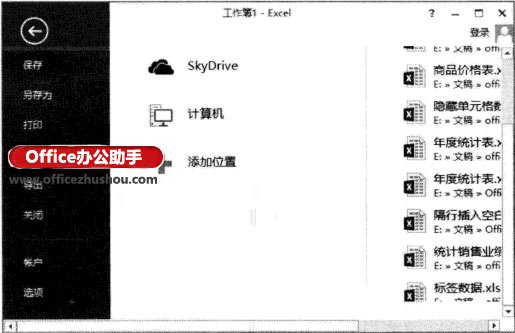
(2)打开“Excel选项”对话框,在左侧列表中选择“高级”选项,在右侧的“编辑选项”栏的“方向”下拉列表中选择按“Enter”键移动的方向。如这里选择“向右”选项,完成设置后单击“确定”按钮关闭该对话框,如图2所示。在单元格中输人数据 后按“Enter”键,当前单元格右侧的单元格将处于输人状态。
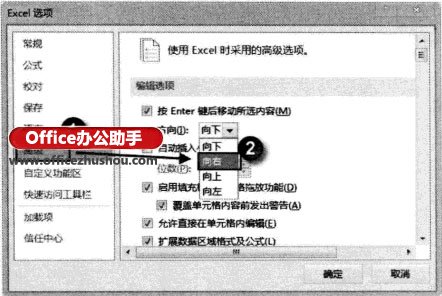
提示:按“Shift+Enter”键将能够实现与按“Enter”键相反方向的移动。无论“Enter”键设置的方向如何,按“Tab”键都是实现从左向右的移动,按 “Shift+Tab”键实现反向移动。
以上就是excel enter键移动 Excel 2013中如何更改enter键移动的方向全部内容了,希望大家看完有所启发,对自己的工作生活有所帮助,想要了解更多跟excel enter键移动 Excel 2013中如何更改enter键移动的方向请关注我们优词网!




 400-685-0732
400-685-0732
